SolidWorks转PDF字体乱码怎么解决
时间:2025-08-28 16:54:46 388浏览 收藏
**SolidWorks转PDF字体乱码解决方法:轻松告别乱码困扰** 在使用SolidWorks软件将工程图转换为PDF时,字体乱码问题常常困扰着用户。本文针对SolidWorks调用系统字体库的特性,提供了两种简单有效的解决方案,帮助您轻松解决字体乱码问题。一是将SolidWorks中的文字样式统一设置为“宋体”,操作简便,适合低频用户;二是修改SolidWorks安装目录下的字体映射文件drowfontmap.txt,添加字体映射关系,实现精准修复。通过本文详细的步骤指导,即使对字体映射不熟悉,也能快速上手,彻底告别SolidWorks转PDF字体乱码的烦恼,提升工作效率。
Solidworks软件功能十分强大且全面,许多用户在使用过程中可能会遇到将工程图转换为PDF时出现字体乱码的问题。下面为大家提供详细的解决方案,一起来看看如何解决吧!
解决Solidworks工程图转PDF出现字体乱码的方法
1、当在Solidworks中将工程图另存为PDF时,系统可能会弹出如下提示窗口。此时可先点击“确定”,预览生成的PDF文件,查看是否存在乱码问题。该问题可以通过接下来的步骤进行修复;
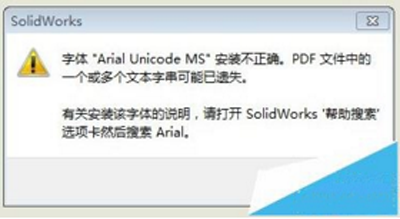
2、需要明确的是,Solidworks本身并不自带字体库,而是调用系统中的Windows字体库。因此,建议通过百度搜索“Arial Unicode MS”字体并下载,随后将该字体文件安装到系统盘的Windows/Fonts文件夹中。具体操作步骤可参考下图所示;
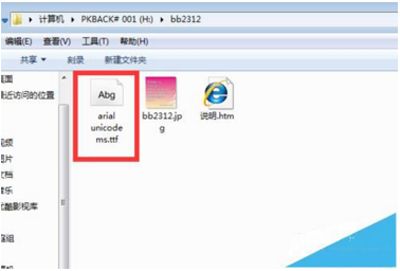
3、针对PDF中出现的乱码问题,主要有两种解决方式:
方法一:将Solidworks中所有文字样式统一设置为“宋体”,虽然设置过程较为繁琐,但几乎不会出错,适用于出图频率较低、操作较随意的用户;
方法二:进入Solidworks安装目录,找到名为drowfontmap.txt的字体映射文件,打开后添加相应的字体映射关系,保存文件即可生效。具体操作如下图所示。如果对映射设置不熟悉,也可通过百度搜索相关关键词获取更详细的指导。完成设置后,乱码问题即可解决。
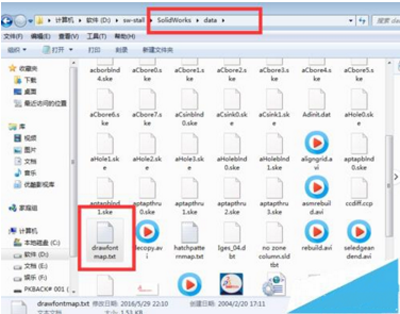
理论要掌握,实操不能落!以上关于《SolidWorks转PDF字体乱码怎么解决》的详细介绍,大家都掌握了吧!如果想要继续提升自己的能力,那么就来关注golang学习网公众号吧!
-
501 收藏
-
501 收藏
-
501 收藏
-
501 收藏
-
501 收藏
-
461 收藏
-
419 收藏
-
407 收藏
-
142 收藏
-
458 收藏
-
166 收藏
-
108 收藏
-
341 收藏
-
381 收藏
-
248 收藏
-
498 收藏
-
349 收藏
-

- 前端进阶之JavaScript设计模式
- 设计模式是开发人员在软件开发过程中面临一般问题时的解决方案,代表了最佳的实践。本课程的主打内容包括JS常见设计模式以及具体应用场景,打造一站式知识长龙服务,适合有JS基础的同学学习。
- 立即学习 543次学习
-

- GO语言核心编程课程
- 本课程采用真实案例,全面具体可落地,从理论到实践,一步一步将GO核心编程技术、编程思想、底层实现融会贯通,使学习者贴近时代脉搏,做IT互联网时代的弄潮儿。
- 立即学习 516次学习
-

- 简单聊聊mysql8与网络通信
- 如有问题加微信:Le-studyg;在课程中,我们将首先介绍MySQL8的新特性,包括性能优化、安全增强、新数据类型等,帮助学生快速熟悉MySQL8的最新功能。接着,我们将深入解析MySQL的网络通信机制,包括协议、连接管理、数据传输等,让
- 立即学习 500次学习
-

- JavaScript正则表达式基础与实战
- 在任何一门编程语言中,正则表达式,都是一项重要的知识,它提供了高效的字符串匹配与捕获机制,可以极大的简化程序设计。
- 立即学习 487次学习
-

- 从零制作响应式网站—Grid布局
- 本系列教程将展示从零制作一个假想的网络科技公司官网,分为导航,轮播,关于我们,成功案例,服务流程,团队介绍,数据部分,公司动态,底部信息等内容区块。网站整体采用CSSGrid布局,支持响应式,有流畅过渡和展现动画。
- 立即学习 485次学习
